Instrukcja obsługi GIGABYTE Q1580V
Lastmanuals oferuje tworzoną przez społeczność usługę współdzielenia, przechowywania i szukania instrukcji opisujących obsługę sprzętu i oprogramowania: podręczników, poradników, skróconych instrukcji, not technicznych... PAMIĘTAJ: WARTO PRZECZYTAĆ INSTRUKCJĘ PRZED ZAKUPEM!!!
Jeśli ten dokument zawiera instrukcję, której szukasz – pobierz ją teraz. Lastmanuals zapewnia szybki i łatwy dostęp do instrukci firmy GIGABYTE Q1580V. Mamy nadzieję, że instrukcja firmy GIGABYTE Q1580V będzie przydatna.
Lastmanuals pomaga w ściągnięciu instrukcji obsługi dla GIGABYTE Q1580V
Możesz także pobrać poniższe instrukcje, związane z tym produktem:
Skrót instrukcji: podręcznik użytkownika GIGABYTE Q1580V
Szczegółowe instrukcje użytkowania znajdują się w podręczniku użytkownika.
[. . . ] Copyright©2008 All Right Reserved - Printed in China Instrukcja obslugi notebooka serii W476 / W576 Wydanie pierwsze: 2008/9 Niniejsza instrukcja obslugi zawiera wskazówki i informacje pozwalajce na uruchomienie i uytkowanie Twojego nowego komputera przenonego typu Notebook. Informacje zawarte w niniejszej instrukcji zostaly starannie sprawdzone pod wzgldem ich poprawnoci, niemniej jednak zastrzegamy sobie prawo do wprowadzania bez uprzedzenia zmian w kolejnych jej wydaniach.
adna cz niniejszej instrukcji obslugi bez uzyskania uprzedniej pisemnej zgody nie moe by powielana, przechowywana w miejscach umoliwiajcych jej pobieranie, ani te transmitowana. Dotyczy zarówno powielania elektronicznego, mechanicznego, wykonywania fotokopii, nagrywania, a take wszelkich innych form powielania. Znaki towarowe Uyte w niniejszym dokumencie nazwy produktów slu jedynie celom identyfikacyjnym i mog stanowi znaki towarowe nalece do odpowiednich firm. [. . . ] Klawisz <Num Lk>, <Fn>+<Home>. Gdy zawieci si Num Lock (obok przycisku wlczania) zwolnij przycisk <Num Lk> i nacinij <Fn>+<Home>.
INSTRUKCJA OBSLUGI NOTEBOOKA SERII W476 / W576
Klawisz <Cap Lock>. Uywane w wikszoci programów, aby stale aktywny byly wielkie litery, górne oznaczenia klawiszy. Klawisz strzalki skierowanej w gór. Po kadym naciniciu przesuwa kursor o jeden wiersz do góry. Po kadym naciniciu przesuwa kursor o jeden wiersz do dolu. Po kadym naciniciu przesuwa kursor o jedn pozycj w lew stron. Po kadym naciniciu przesuwa kursor o jedn pozycj w praw stron. Przesuwa kursor na pocztek ekranu lub wiersza. Po kadym naciniciu przesuwa widok o jeden ekran do góry. Po kadym naciniciu przesuwa widok o jeden ekran do dolu. Przesuwa kursor na koniec ekranu lub wiersza.
Klawisze funkcji specjalnych
Zintegrowana klawiatura numeryczna
Funkcje osadzonej klawiatury numerycznej s takie same, jak odrbnej klawiatury numerycznej w komputerach stacjonarnych. Klawisze te pozsiadaj posiadaj dodatkowe oznaczenia w prawym dolnym naroniku. Dostp
Klawisze numeryczne w osadzonej klawiaturze Klawisze sterowania kursorem / osadzona klawiatura Klawisze glównej klawiatury
Num Lock wlczone
Wpisuje cyfry w normalny sposób Przytrzymaj klawisz Shift podczas korzystania z klawiszy sterowania kursorem Przytrzymaj klawisz Fn podczas wprowadzania liter z osadzonej klawiatury
Num Lock wylczone
6
Przytrzymaj klawisz Fn podczas korzystania z klawiszy sterowania kursorem Wprowadzaj litery w normalny sposób.
Uwaga: Jeli do notebook podlczona jest zewntrzna klawiatura lub klawiatura numeryczna, to klawisz powoduje przelczanie pomidzy wbudowan klawiatur, a zewntrzn klawiatur lub klawiatur numeryczn.
Klawisze Windows
Podstawowe klawisze Pozwalaj na wprowadzanie liter, cyfr, znaków interpunkcyjnych oraz symboli specjalnych.
Klawisz + [F1] +E 7 +F +M + Shift + M +R + Tab
Opis Otwiera pomoc i wsparcie Eksploruje Mój Komputer /My computer/ Wyszukuje dokument Minimalizuje okna Cofa minimalizacj wszystkich okien Wywietla okno dialogowe uruchamiania Uaktywnia kolejny przycisk na pasku zada
Klawisze Fn Poprzez nacinicie klawisza Fn wraz z innymi klawiszami mona realizowa wszystkie funkcje normalnej klawiatury komputera stacjonarnego. [Fn]+[F1] [Fn]+[F2] [Fn]+[F3] [Fn]+[F4] [Fn]+[F5] [Fn]+[F6] [Fn]+[F7] [Fn]+[F8] [Fn]+[F9] [Fn]+[F10] [Fn]+[F11] [Fn]+[F12] [Fn]+[Esc]
Przelcznik trybu zawieszonego dzialania Uaktywnienie lub wylczenie funkcji bezprzewodowych Przelczanie pomidzy LCD i monitorem CRT Zwikszanie jasnoci ekranu Zmniejszanie jasnoci ekranu Calkowite wyciszanie dwiku Zmniejszanie poziomu glonoci Zwikszanie poziomu glonoci Przy odtwarzaczu, Odtwarzanie lub pauza Przy odtwarzaczu, Stop Przy odtwarzaczu, cofanie Przy odtwarzaczu, przesuwanie do przodu Udostpnienie lub wylczenie funkcji Bluetooth
INSTRUKCJA OBSLUGI NOTEBOOKA SERII W476 / W576
1. 7 Korzystanie z tabliczki sterujcej kursorem
Touchpad, czyli tabliczka sterowania kursorem jest wraliwa na nacisk i udostpnia wszelkie funkcje dwu-przyciskowej myszy; jej pierwotna funkcja to przesuwanie kursora po ekranie.
Podwójne klikanie Przesu wskanik do okrelonej pozycji przesuwajc palcem po tabliczce dotykowej i kliknij dwa razy lewym przyciskiem poniej tabliczki, aby wybra pozycj menu. Dwukrotne puknicie w tabliczk dotykow spelnia t sam funkcj, co podwójne kliknicie lewym przyciskiem. Funkcja przecignij i upu Przesu wskanik do okrelonej pozycji przesuwajc palcem po tabliczce dotykowej i kliknij raz lewym przyciskiem poniej tabliczki, aby wybra dan pozycj. Po wybraniu jej moesz przecign j przesuwajc palcem po tabliczce dotykowej (podwójne kliknicie przyciskami tabliczki dotykowej równe jest prdkoci podwójnego kliknicia zwyklej myszy). Przyciski przewijania Jeli przewijasz dokument moesz to zrobi przesuwajc palcem po tabliczce dotykowej trzymajc jednoczenie wcinity przycisk przewijania.
8
Z tego wzgldu, e Touchpad jest czuly nacisk naley uwaa, aby go nie uszkodzi. W szczególnoci, naley zwróci uwag, aby: · Nie naraa tabliczki dotykowej na styczno z brudem, cieczami lub tluszczem. · Nie dotyka jej brudnymi palcami. · Nie kla na tabliczce dotykowej ani jej przyciskach adnych cikich przedmiotów. [. . . ] W obszarze powiadamiania obok paska zada kliknij podwójnie ikon Bezpiecznego usuwania sprztu. W oknie dialogowym pojawi si lista urzdze , , Plug and Play", które s aktualnie podlczone do systemu i wspólpracuj z funkcj bezpiecznego usuwania sprztu. Jeli nie widzisz ikony Bezpiecznego usuwania sprztu, oznacza to, e podlczone przez ciebie urzdzenia nie obsluguj tej funkcji i nie moesz odlczy tego urzdzenia ani wysun go z zastosowaniem procedury Bezpiecznego usuwania sprztu. W oknie Bezpiecznego usuwania sprztu, wybierz na licie urzdzenie, które chcesz odlczy lub wysun, a nastpnie kliknij , , Zatrzymaj". [. . . ]
WARUNKI NA KTÓRYCH POBIERASZ INSTRUKCJĘ FIRMY GIGABYTE Q1580V Lastmanuals oferuje tworzoną przez społeczność usługę współdzielenia, przechowywania i szukania instrukcji opisujących obsługę sprzętu i oprogramowania: podręczników, poradników, skróconych instrukcji, not technicznych...

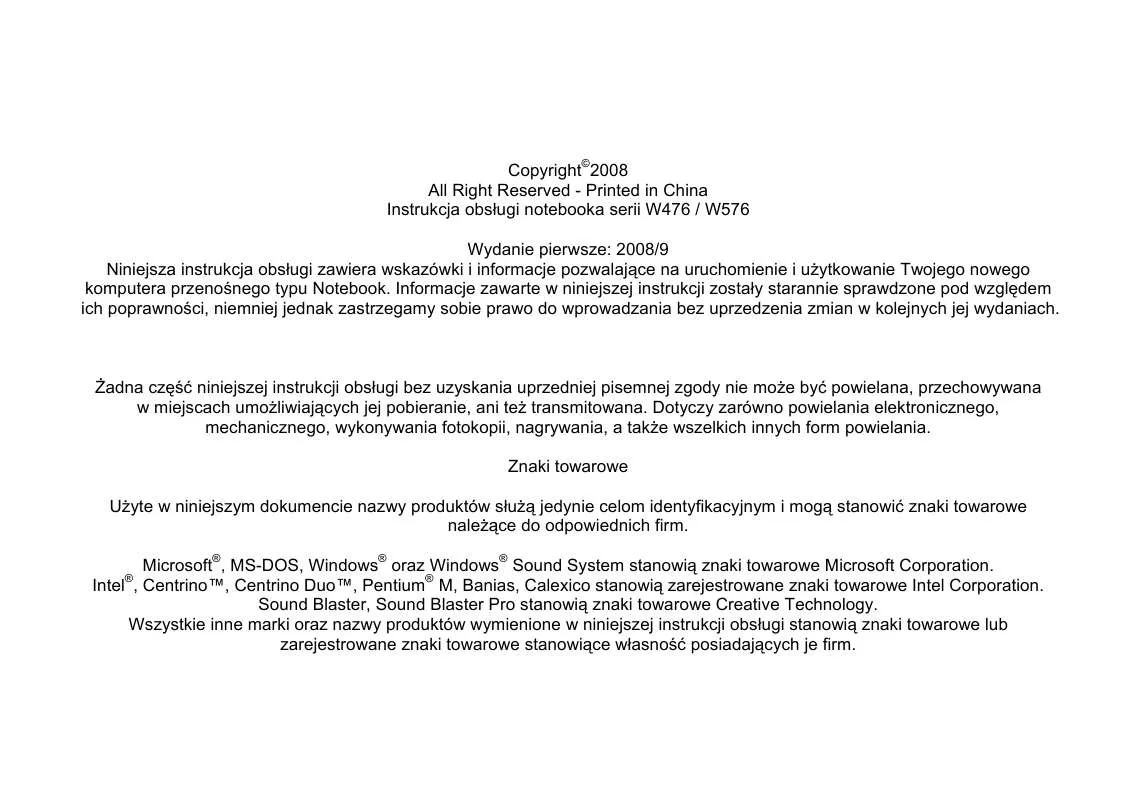
 GIGABYTE Q1580V (4745 ko)
GIGABYTE Q1580V (4745 ko)
